Štai realaus gyvenimo pavyzdys, kai „hexdump“ gali būti naudinga. Jei dirbate su dvejetainiais duomenimis, tai bus labai sunku suprasti. Kad būtų lengviau, galite greitai paversti dvejetainius duomenis šešioliktainiais arba dešimtainiais.
Šiame vadove patikrinkite, kaip naudoti „hexdump“ komandą sistemoje „Linux“.
„Hexdump“ sistemoje „Linux“
„Hexdump“ yra paprasta, tačiau naudinga programa, parašyta C kalba. Štai kodėl profesionaliems C programuotojams gali būti lengva jį naudoti. Tačiau net jei nesate patyrę programuodami C, vis tiek savo tikslui galite naudoti „hexdump“.
„Hexdump“ yra iš anksto įdiegtas bet kuriame „Linux“ platintuve. Šiame vadove demonstravimo tikslais naudosiu „Ubuntu“.
„Hexdump“ naudojimas
Norėdami parodyti „hexdump“ naudojimą, sukūriau pavyzdinį teksto failo manekeną.txt.
$ katės manekenas.txt
Šį failą perduosime „hexdump“, kad jo turinį konvertuotume į įvairius išvesties formatus.
Vieno baito aštuonkojis ekranas
Ši „hexdump“ komanda išspausdins įvesties duomenis šešioliktainiu formatu. Išvestyje kiekvienoje eilutėje yra 16 tarpų atskirtų įvesties duomenų baitų, kiekviename iš jų yra 3 stulpeliai ir užpildyti nulis, aštuonkojai.
$ hexdump -b
Vieno baito simbolių rodymas
Šioje „hexdump“ komandoje įvesties duomenys bus rodomi šešioliktainiu formatu. Išvestyje kiekvienoje eilutėje yra 16 tarpais atskirtų įvesties duomenų simbolių, kurių kiekvienas turi 3 stulpelius ir užpildytas tarpu.
$ hexdump -c
Kanoninis šešiakampis + ASCII ekranas
Ši „hexdump“ komanda įvesties duomenis rodys šešioliktainiais skaičiais. Išvestyje kiekvienoje eilutėje yra 16 tarpais atskirtų šešioliktainių baitų, kiekviename jų yra 2 stulpeliai. Šis turinys bus tas pats % _p formatas pridėtas „|“ personažai.
$ hexdump -C
Dviejų baitų dešimtainis ekranas
Šioje „hexdump“ komandoje įvesties duomenys bus rodomi šešioliktainiu formatu. Išvestyje kiekvienoje eilutėje yra 8 tarpais atskirti 2 baitų įvesties duomenų vienetai, kiekvienas turi 5 stulpelius ir užpildytas nuliu, nepasirašytu dešimtainiu ženklu.
$ hexdump -d
Dviejų baitų aštuonkojis ekranas
Ši „hexdump“ komanda išspausdins įvesties duomenis šešioliktainiu formatu. Išvestyje kiekvienoje eilutėje yra 8 tarpais atskirti 2 įvesties duomenų baitai, kiekvienas su 6 stulpeliais ir užpildytas nuliu, aštuntainiais.
$ hexdump -o
Dviejų baitų šešioliktainis ekranas
Ši „hexdump“ komanda išspausdins įvesties duomenis šešioliktainiu formatu. Išvestyje kiekvienoje eilutėje yra 8 tarpais atskirti 2 baitai įvesties duomenų, kiekviename iš jų yra 4 stulpeliai ir užpildyti nulis, šešioliktainiais skaičiais.
$ hexdump -x
Rodyti visą įvestį
Naudojant „hexdump“, pakartotinių eilučių turinys pakeičiamas viena žvaigždute. Jei norite priversti „hexdump“ išleisti visą turinį, tada naudokite „-v“ vėliavą.
$ katės manekenas.txt


Ribotas baitų kiekis
„Hexdump“ palaiko galimybę nuspręsti konkretų baitų skaičių iš failo į hexdump. Norėdami nurodyti sumą, naudokite žymeklį „-s“, po kurio nurodoma baitų suma.
$ hexdump -s 2 -c
Galutinė mintis
Čia parodyti pavyzdžiai yra būdai, kuriais dažniausiai naudosite „hexdump“. Norėdami gauti išsamią informaciją apie „hexdump“, vyro puslapis yra vienas geriausių šaltinių.
$ man hexdump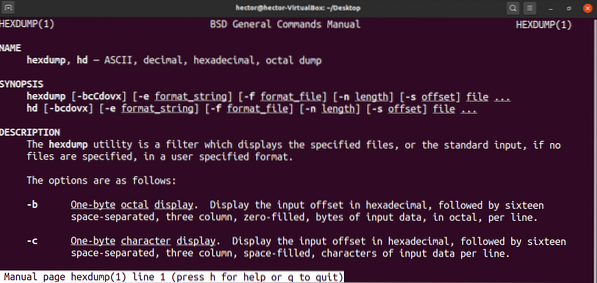
„Hexdump“ yra galingas įrankis, jei žinote, kada ir kaip juo naudotis. Tačiau derinant klaidas ne visada atsakoma į įrankius. Patikrinkite, kaip derinti „bash“ scenarijų. Jei naudojatės „NodeJS“, patikrinkite, kaip naudoti „NodeJS“ derintuvą.
Mėgautis!
 Phenquestions
Phenquestions


